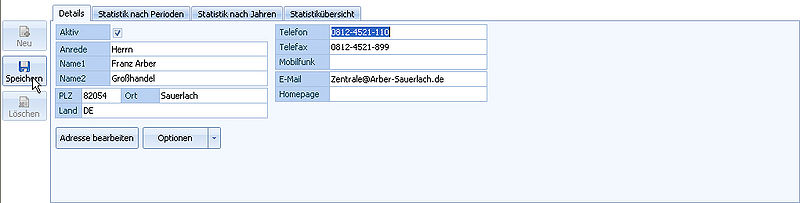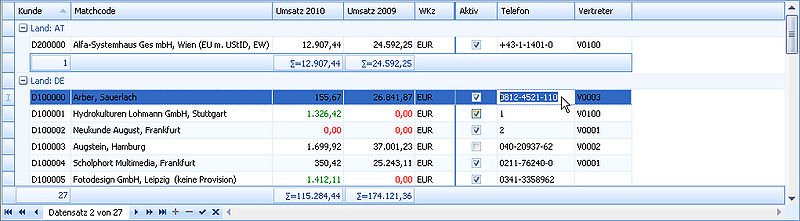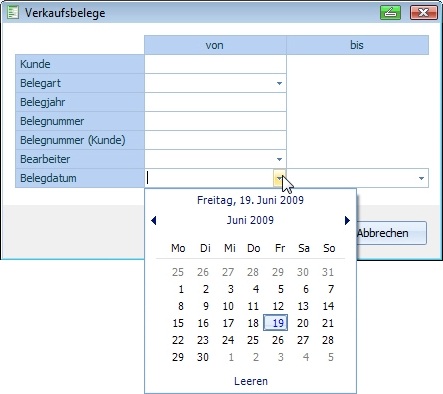Daten editieren: Unterschied zwischen den Versionen
| (10 dazwischenliegende Versionen desselben Benutzers werden nicht angezeigt) | |||
| Zeile 1: | Zeile 1: | ||
Je nach Datenpräsentation und Benutzerberechtigungen können Daten gelesen, geschrieben (bearbeitet) und gelöscht werden. | Je nach Datenpräsentation und Benutzerberechtigungen können Daten gelesen, geschrieben (bearbeitet) und gelöscht werden. | ||
== Im Detailregister == | |||
---- | |||
---- | |||
[[Datei:Sshot083.jpg|800px]] | [[Datei:Sshot083.jpg|800px]] | ||
Über die Schaltflächen '''Neu''', '''Speichern''' und '''Löschen''' können Daten editiert werden. Sind die Daten im Detailregister grau hinterlegt, besitzen der Anwender für diese Datenpräsentation keine Schreibrechte. | Über die Schaltflächen '''Neu''', '''Speichern''' und '''Löschen''' können Daten editiert werden. Sind die Daten im Detailregister grau hinterlegt, besitzen der Anwender für diese Datenpräsentation keine Schreibrechte. | ||
---- | ---- | ||
== In der Datensatzliste == | |||
---- | |||
---- | |||
[[Datei:Sshot084.jpg|800px]] | [[Datei:Sshot084.jpg|800px]] | ||
| Zeile 14: | Zeile 19: | ||
Über die Schaltfläche [[Datei:Sshot085.jpg]] kann ein Datensatz neuangelegt und gelöscht, sowie Änderungen gespeichert oder verworfen werden. | Über die Schaltfläche [[Datei:Sshot085.jpg]] kann ein Datensatz neuangelegt und gelöscht, sowie Änderungen gespeichert oder verworfen werden. | ||
---- | ---- | ||
== Eingabe von Datumwerten == | |||
---- | |||
---- | |||
[[Datei:Sshot086.jpg]] | [[Datei:Sshot086.jpg]] | ||
Das Aufgaben-Center bietet eine komfortable Erfassungsmöglichkeit von Daten im Datumformat an. Möchte man z.B. im Vorfilter ein bestimmtes Datum eintragen, kann dies manuell, getrennt durch Punkt "." oder über die Auswahllisten des Datumfeldes eingegeben werden. | Das Aufgaben-Center bietet eine komfortable Erfassungsmöglichkeit von Daten im Datumformat an. Möchte man z.B. im Vorfilter ein bestimmtes Datum eintragen, kann dies manuell, getrennt durch Punkt "." oder über die Auswahllisten des Datumfeldes eingegeben werden. | ||
'''Kalender'''<br /> | '''Kalender'''<br /> | ||
| Zeile 36: | Zeile 44: | ||
'''Leeren'''<br /> | '''Leeren'''<br /> | ||
Löscht das Datum aus dem Feld. Dies ist auch über die Tastenkombination STRG+0 möglich. | Löscht das Datum aus dem Feld. Dies ist auch über die Tastenkombination '''STRG+0''' möglich. | ||
---- | |||
Aktuelle Version vom 22. September 2016, 13:43 Uhr
Je nach Datenpräsentation und Benutzerberechtigungen können Daten gelesen, geschrieben (bearbeitet) und gelöscht werden.
Im Detailregister
Über die Schaltflächen Neu, Speichern und Löschen können Daten editiert werden. Sind die Daten im Detailregister grau hinterlegt, besitzen der Anwender für diese Datenpräsentation keine Schreibrechte.
In der Datensatzliste
Ist es in der Datenpräsentation vorgesehen und lassen es die Schreibrechte des Anwenders zu, können auch Daten direkt in der Datensatzliste bearbeiten werden.
Über die Schaltfläche ![]() kann ein Datensatz neuangelegt und gelöscht, sowie Änderungen gespeichert oder verworfen werden.
kann ein Datensatz neuangelegt und gelöscht, sowie Änderungen gespeichert oder verworfen werden.
Eingabe von Datumwerten
Das Aufgaben-Center bietet eine komfortable Erfassungsmöglichkeit von Daten im Datumformat an. Möchte man z.B. im Vorfilter ein bestimmtes Datum eintragen, kann dies manuell, getrennt durch Punkt "." oder über die Auswahllisten des Datumfeldes eingegeben werden.
Kalender
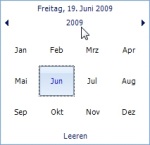
Der Kalender bietet verschiedene Möglichkeiten ein Datum auszuwählen.
aktuelles Datum (hier: Freitag, 19.Juni 2009)
Navigiert zum aktuellen Datum.
Monat Jahr (hier: Juni 2009)
Wechselt von der Wochen- in die Monatsauswahl bzw. bei erneutem Klick in die Jahresauswahl.
![]()
![]()
Navigiert zur nächsten Wochenübersicht, bzw. zur nächsten Monats- oder Jahresübersicht.
Leeren
Löscht das Datum aus dem Feld. Dies ist auch über die Tastenkombination STRG+0 möglich.